- ベストアンサー
インターネットにつながらないトラブルに対する解決方法
- インターネット回線がつながらない原因や解決方法について解説します。
- お使いの環境や接続方法によって、インターネット回線がつながらないトラブルが発生することがあります。
- ぷらら(インターネット接続サービス)のDNSサーバーの応答がない場合に、インターネット回線がつながらないことがあります。
- みんなの回答 (3)
- 専門家の回答
質問者が選んだベストアンサー
ルーターの電源ボタンを押して、ルーターを再起動した後、ルーターの電源ケーブルを取り外します。約 30 秒待ってからルーターを再度電源コンセントに差し込み、電源ボタンを押して再起動してみて下さい。
その他の回答 (2)
- ts0472
- ベストアンサー率40% (4485/11068)
Plala契約で無線LAN利用との事ですが 無線LAN機器はレンタル品? 御自身で購入された市販品? 初めての無線LAN導入? Plalaからレンタルされたモデム・ホームゲートウェイに接続した場合は?(無線LAN機器は利用しない) Win10パソコンの機種は? Wi-Fi機能を搭載している? ホームゲートウェイに有線LAN接続で利用できる場合は 無線LAN機器への接続が間違っている場合が多いです もう一度取説とにらめっこしながらケーブル接続(ホームゲートウェイと無線LAN機器)やパソコン設定をやり直してみる 無線LAN機器製品によっては初期不良を起こしている可能性もあり その辺りの判断は繋がらないだけではわからないです

お礼
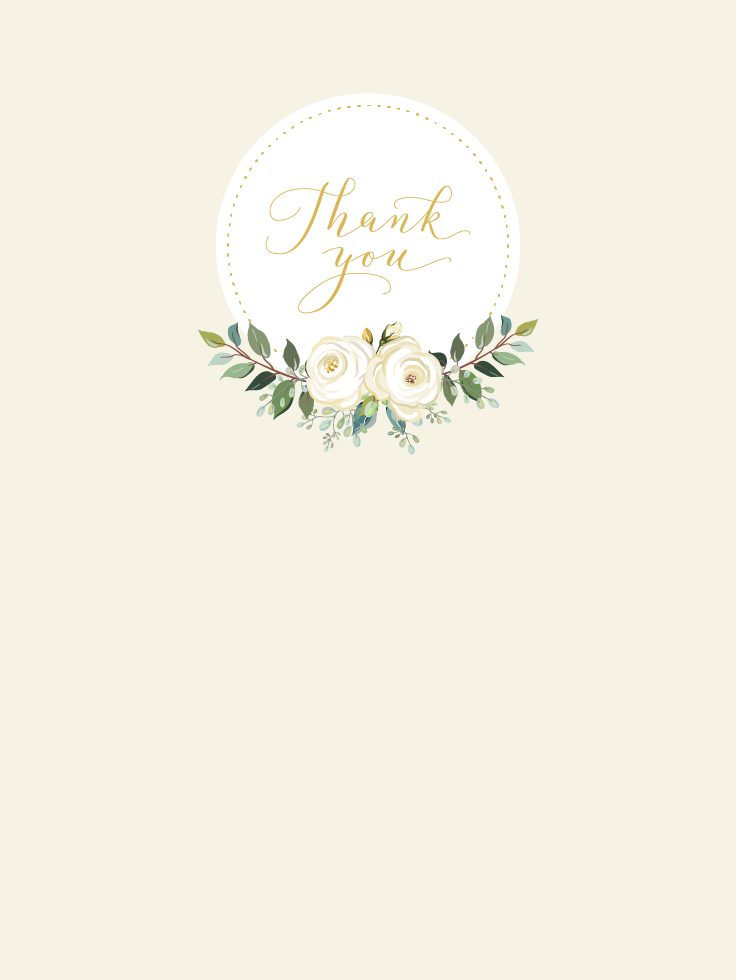
- iyonohanamuko
- ベストアンサー率54% (6740/12373)
Wi-Fiの再起動においては、 下記ページの要領で再起動をすることにより改善する可能性があります。 一度されてみてはいかがでしょうか? https://www.iodata.jp/support/qanda/answer/s20269.htm Wi-Fiの設定を見直すことができるのであればやってみてください。 ・工場出荷状態に初期化(リセット) ・WPA3⇔WPA⇔WPA/WPA2-PSK(AES+TKIP)にする ・5GHz⇔2.4GHzにする ・IPv6になっていればIPv4にする(IPv6非対応機種の場合) ・プライバシーセパレーターがONになっていればOFFにする ・バンドステアリングをOFFにする(あれば) ・ビームフォーミングをOFFにする(あれば) ・ルーター機能付モデムとは別に無線LANルーターを取り付けられているのでしたらブリッジモードなど適切なモードになっているか確認する ※二重ルーターになっているかどうかは以下ページの要領で確認できます。 https://internet.watch.impress.co.jp/docs/column/homewifi/1141132.html https://www.buffalo.jp/support/faq/detail/15687.html

お礼















お礼